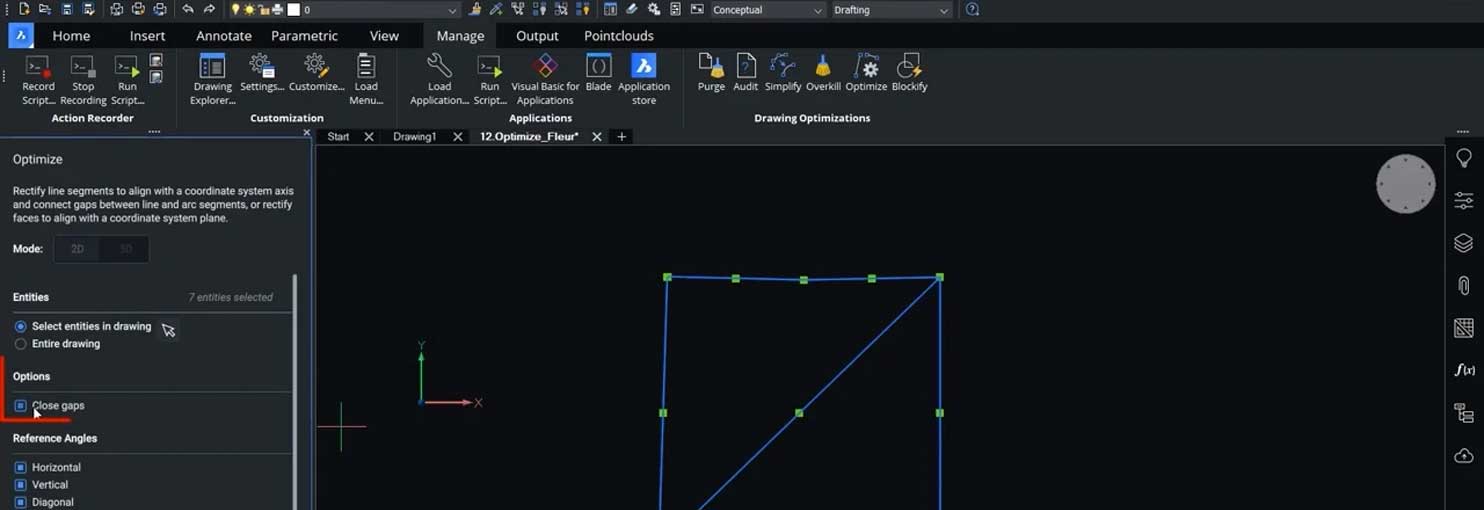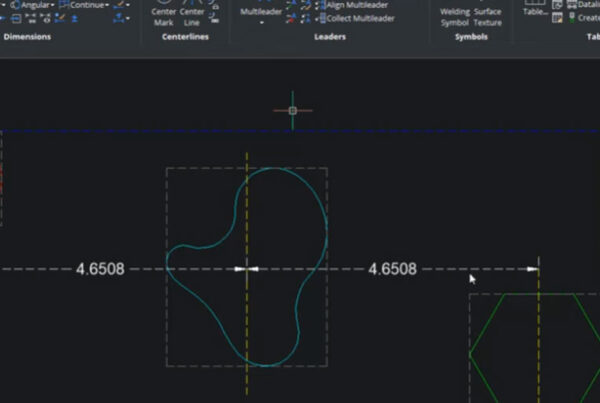Hộp thoại nhóm tùy chỉnh trong BricsCAD

Hộp thoại Customizations Groups cho phép bạn tải hoặc dỡ tải một phần tệp CUI.
Khi bạn cài đặt BricsCAD, các tệp CUI mặc định sẽ được sao chép vào Support của thư mục gốc có thể chuyển vùng của bạn. (ví dụ: C:\Users\%username%\AppData\Roaming\Bricsys\BricsCAD\V24x64\en_US \Hỗ trợ).
Khi bạn khởi chạy BricsCAD lần đầu tiên, tệp classic-ribbon.cui sẽ được tải tự động.
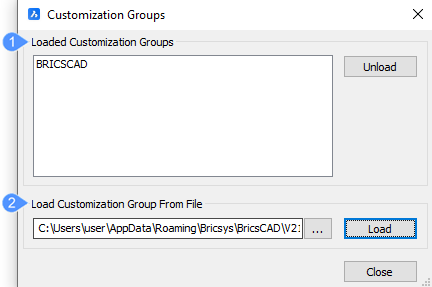
- Nhóm tùy chỉnh đã tải
- Tải nhóm tùy chỉnh từ tệp
Một danh sách có tên của các tệp tùy chỉnh đã được tải sẽ hiển thị.
Để hủy tải tệp CUI, hãy chọn tệp đó từ danh sách và nhấp vào Unload.
Tải nhóm tùy chỉnh từ tệp
Nhấp vào nút duyệt để chọn một phần tệp CUI và nhấp vào Load để tải nó.
Note: Theo mặc định, có ba tệp CUI tiêu chuẩn:
- Modern
- Classic-ribbon
- Classic-toolbars
Tùy chỉnh hộp thoại (Bảng công cụ)
Hộp thoại Customize (Bảng màu công cụ) cho phép bạn tùy chỉnh các tab và công cụ của riêng bạn để sử dụng trong bảng bảng công cụ.
DialogBox02.png)
- Bảng màu
- Nhóm bảng màu
Bảng màu
Hiển thị danh sách tất cả các bảng màu có sẵn trong bảng bảng công cụ. Bằng cách nhấp chuột phải vào một trong các bảng màu, một số tùy chọn có thể có sẵn trong menu ngữ cảnh.
Rename
Đổi tên Palette bằng cách nhập tên mới.
New Palette
Adds a new Palette vào danh sách với tên chung có thể thay đổi ngay lập tức.
Delete
Deletes bảng màu đã chọn
Export
Xuất bảng màu thông qua hộp thoại Export Palette.
Import
Nhập bảng màu thông qua hộp thoại Import Palette.
Nhóm bảng màu
Hiển thị các nhóm bảng màu đã tải. Bằng cách nhấp chuột phải vào một trong các nhóm, một số tùy chọn có thể có sẵn trong menu ngữ cảnh.
New group
Thêm một nhóm con mới vào danh sách với tên chung có thể thay đổi ngay lập tức.
Note: Đối với nhóm phụ bổ sung, các tùy chọn có sẵn trong menu ngữ cảnh cũng giống như các tùy chọn dành cho bảng màu.
Import
Nhập bảng màu thông qua hộp thoại Import Palette Group.
Hộp thoại Plot Style hiện tại
Sets the current plot style.
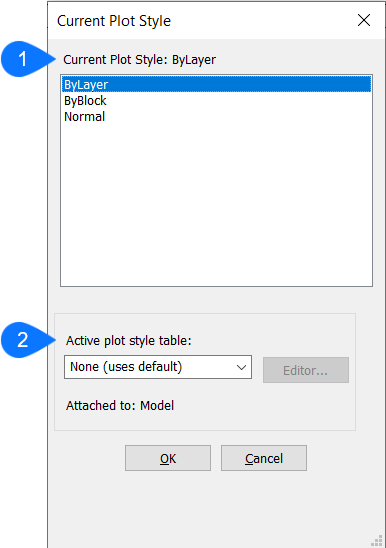
- Current Plot StyleThiết lập kiểu vẽ hiện tại cho bản vẽ. Bạn có thể chọn giữa:
- ByLayer: sử dụng kiểu cốt truyện của lớp của thực thể.
- ByBlock: sử dụng kiểu cốt truyện của khối mà thực thể được gán cho.
- Normal: sử dụng kiểu cốt truyện thông thường. Các thuộc tính mặc định của thực thể được sử dụng.
- Active plot style tableLiệt kê tên của các tệp STB (viết tắt của “style table”). Để chỉnh sửa bảng kiểu vẽ đã chọn, hãy nhấp vào ‘Editor…’. Hộp thoại Plot Style Table Editor sẽ được hiển thị.
Hộp thoại Thuộc tính tùy chỉnh
Hộp thoại Custom Properties cho phép bạn thêm các thuộc tính tùy chỉnh cho tập hợp trang tính và các trang tính.
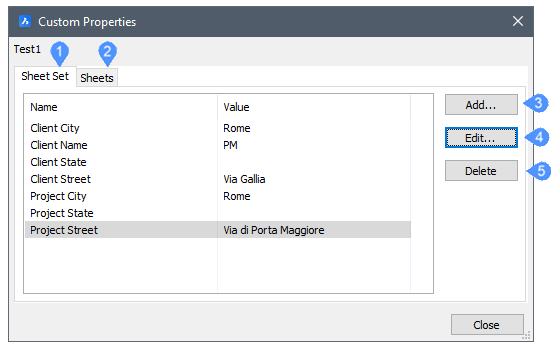
- Bảng đặt tabQuản lý các thuộc tính của tập hợp trang tính tùy chỉnh.
- Bảng TabQuản lý các thuộc tính trang tính tùy chỉnh.
- ThêmThêm thuộc tính tùy chỉnh. Hiển thị hộp thoại Add Custom Property trong đó bạn thêm tên thuộc tính và giá trị ban đầu của nó.
- Chỉnh sửaCho phép chỉnh sửa giá trị của thuộc tính tùy chỉnh đã chọn. Hiển thị hộp thoại Custom Sheet Property hoặc Custom Sheet Set Property trong đó bạn chỉnh sửa tên thuộc tính.
- XóaXóa một thuộc tính tùy chỉnh đã chọn.
Hi vọng những thông tin trên sẽ giúp ích cho các bạn. Tech360 chúc các bạn thành công!